ホームページ >システムチュートリアル >Windowsシリーズ >win10教育版をwin11にアップグレードする方法
win10教育版をwin11にアップグレードする方法
- 王林転載
- 2024-02-07 08:02:201448ブラウズ
php editor StrawberryがWin10 Education EditionをWin11にアップグレードする方法を紹介します。 Microsoft がリリースした最新のオペレーティング システムである Win11 は、よりモダンなインターフェイス デザインとより強力な機能を備えており、多くのユーザーの注目を集めています。 Win10 Education Edition のユーザーの場合、Win11 にアップグレードするとエクスペリエンスが向上します。この記事では、アップグレードを正常に完了し、Win11 の新機能とパフォーマンスの向上を享受できるように、Win10 Education Edition を Win11 にアップグレードする手順と注意事項を詳しく紹介します。具体的な操作方法を見ていきましょう!
win10 教育版を win11 にアップグレードする方法
1. まず設定インターフェイスを見つけて、「Windows Update」機能に入ります。このとき、下の図のようなプッシュ通知メッセージが表示されます。画面に表示されます。
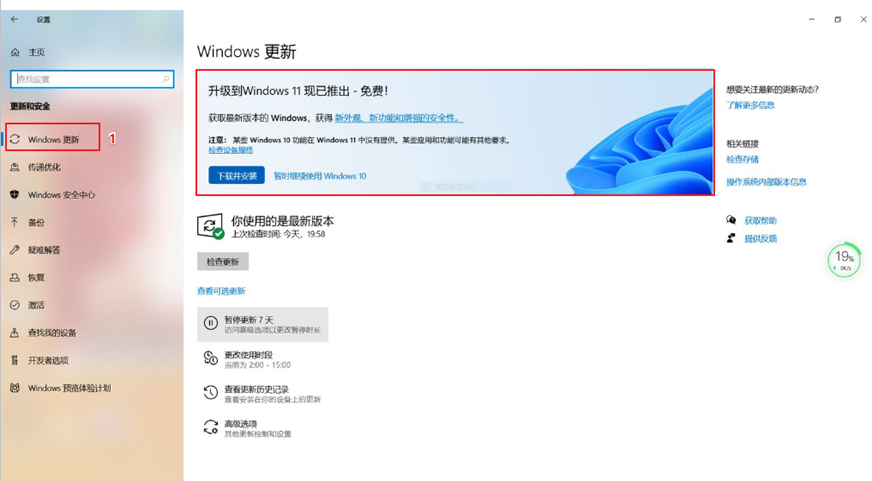
#2. Windows Update インターフェイスに入ったら、システム情報を見つけて、[ダウンロードとインストール] ボタンをクリックして操作できます。
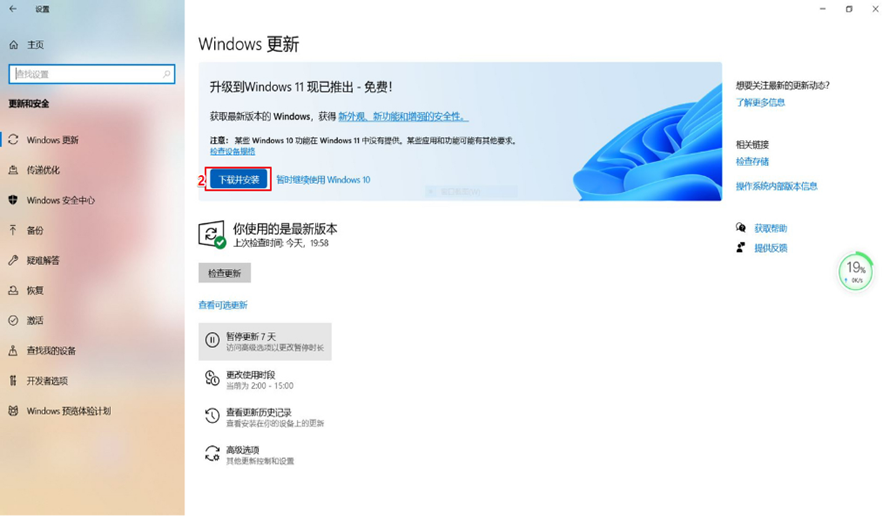
#3. このプロセス中に、もう一度確認する必要がある場合がありますが、[同意してインストール] を選択するだけです。
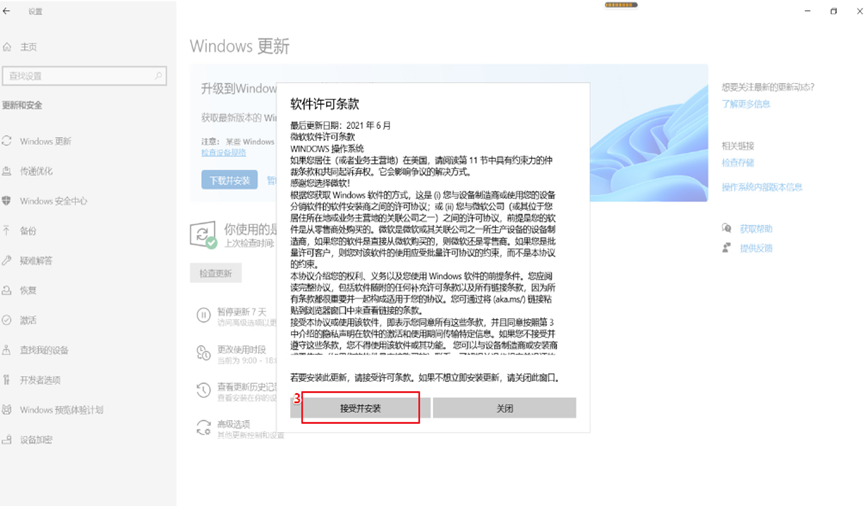
#4. ファイルがダウンロードされたら (下の図を参照)、[今すぐ再起動して Windows 11 のインストールを完了する] オプションをクリックしてください。
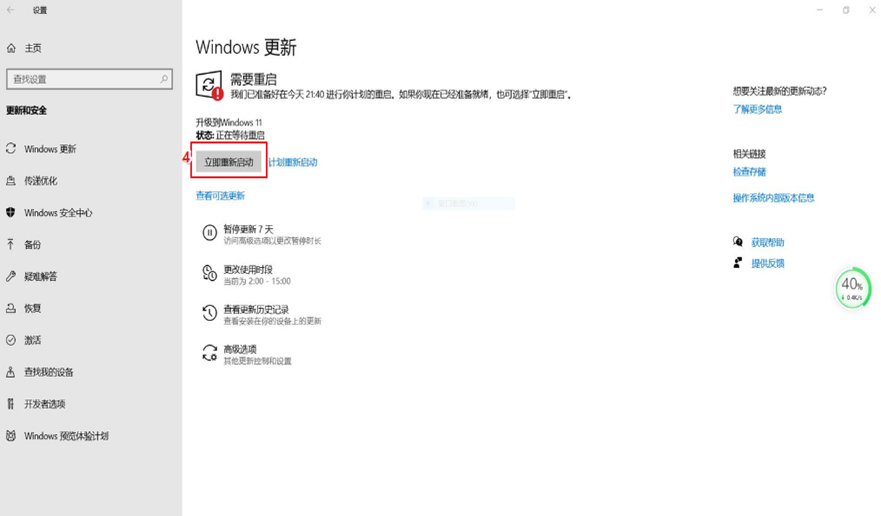
5. Win R キーを押し、コマンド「winver」を入力して Enter を押します。バージョン番号が 22000.xxx と表示されている場合は、アップグレードしたことを意味します。 . 操作は正常に完了しました。
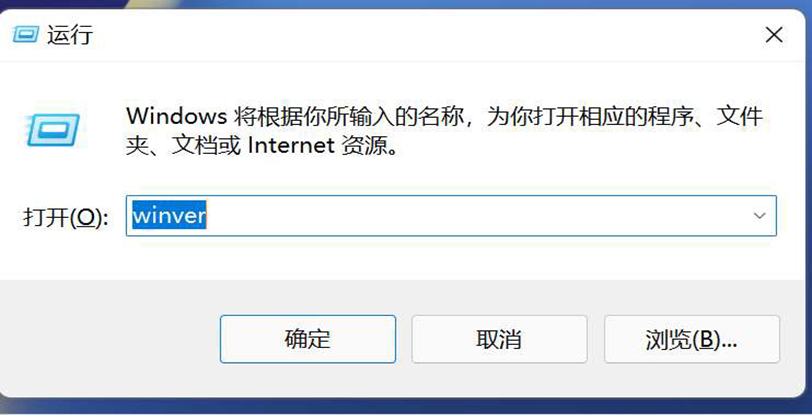
以上がwin10教育版をwin11にアップグレードする方法の詳細内容です。詳細については、PHP 中国語 Web サイトの他の関連記事を参照してください。

